Majoritatea utilizatorilor Google Chrome se confruntă adesea cu eroarea „ Acest site nu poate fi accesat ”, dar nu știu cum să o remedieze. Nu vă faceți griji, acest ghid vă va ajuta să rezolvați această problemă cu ușurință. Cauza principală a acestei erori este căutarea DNS eșuată, ceea ce face ca pagina web să nu fie accesibilă. Când încercați să accesați orice site web, este posibil să primiți următoarea eroare:
Cod de eroare: DNS_PROBE_FINISHED_NXDOMAIN

Cauze comune ale erorii:
- Conexiune la Internet lipsă
- Configurare greșită a rețelei
- Server DNS care nu răspunde
- Firewall care blochează accesul
Cuprins
- Remediați eroarea Acest site nu poate fi accesat în Google Chrome
- Metoda 1: Reporniți clientul DNS
- Metoda 2: Schimbați adresa DNS IPv4
- Metoda 3: Resetați TCP/IP
- Metoda 4: Rulați instrumentul de depanare a rețelei
- Metoda 5: Resetați browserul Chrome
- Metoda 6: Reinstalați Chrome
Remediați eroarea Acest site nu poate fi accesat în Google Chrome
Metoda 1: Reporniți clientul DNS
- Apăsați tasta Windows + R, apoi tastați „ services.msc ” și apăsați Enter.

- Derulați pentru a găsi Serviciul de interfață magazin de rețea și faceți clic dreapta, apoi selectați Restart.

- Faceți același lucru pentru clientul DNS și clientul DHCP.

- Verificați dacă problema este rezolvată.
Metoda 2: Schimbați adresa DNS IPv4
- Faceți clic dreapta pe pictograma WiFi din bara de sistem și faceți clic pe „ Deschidere Centru de rețea și partajare.”

- Accesați Centru de rețea și partajare.

- Faceți clic pe conexiunea curentă pentru a deschide Setări și apoi faceți clic pe Proprietăți.

- Selectați „ Internet Protocol Version 4 (TCP/IP) ” și faceți clic pe Proprietăți.

- Bifați „ Utilizați următoarele adrese de server DNS.” și introduceți:
| DNS Preferat |
DNS Alternativ |
| 8.8.8.8 |
8.8.4.4 |
Notă: Puteți utiliza și alte servere DNS publice.

- Bifați „ Validare setările la ieșire”, apoi faceți clic pe OK.
- Verificați dacă eroarea este rezolvată.
Metoda 3: Resetați TCP/IP
- Apăsați tasta Windows + X și selectați „ Command Prompt (Admin).”

- Tastați următoarele comenzi, apăsând Enter după fiecare:
ipconfig /release
ipconfig /all
ipconfig /flushdns
ipconfig /renew

- Reporniți computerul pentru a salva modificările.
Metoda 4: Rulați instrumentul de depanare a rețelei
- Apăsați tasta Windows + R, apoi tastați ncpa.cpl și apăsați Enter.

- Faceți clic dreapta pe conexiunea Wi-Fi activă și selectați Diagnosticare.

- Urmăriți indicațiile pentru a remedia problemele. Dacă apare mesajul „DHCP nu este activat”, urmați instrucțiunile.

- Aplicați soluțiile propuse de instrument.
Metoda 5: Resetați browserul Chrome
Notă: Asigurați-vă că faceți o copie de rezervă a datelor Chrome înainte de a continua.
- Deschideți Setările Chrome, derulați în jos și faceți clic pe Avansat.

- Din partea stângă, faceți clic pe „ Resetați și curățați”.
- Faceți clic pe Restabiliți setările la valorile implicite inițiale.

- Confirmati alegerea făcând clic pe Resetați setările.

Metoda 6: Reinstalați Chrome
Notă: Reinstalarea Chrome va șterge toate datele dvs., așa că asigurați-vă că faceți o copie de rezervă a datelor, cum ar fi marcaje, parole, setări etc.
- Apăsați tasta Windows + I pentru a deschide Setări, apoi faceți clic pe Aplicații.
- Din meniul din stânga, selectați Aplicații și caracteristici.
- Găsiți Google Chrome și faceți clic pe el.
- Faceți clic pe Dezinstalare pentru a confirma.

- După dezinstalare, reporniți computerul.
- Descărcați și instalați din nou cea mai recentă versiune de Google Chrome.
Soluții adiționale
De asemenea, puteți verifica:
Asta e tot! Sperăm că acest ghid a fost util și că ați reușit să remediați eroarea la care nu se poate ajunge la acest site în Google Chrome. Dacă mai aveți întrebări, nu ezitați să comentați. Distribuiți această postare pe rețelele sociale pentru a ajuta și alții!





















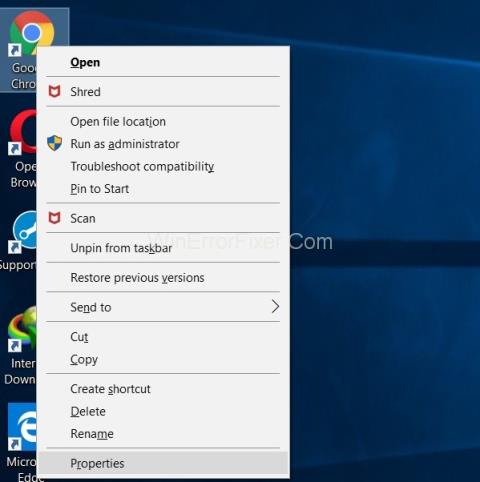















Ioana M. -
Articolul e superb, dar aș fi preferat mai multe soluții alternative. Există și altele, poate
Consuelo -
Ai menționat despre fișierele cache, dar ce zici de cookies? Ar putea influența accesibilitatea site-urilor?
Alina M. -
Am încercat multe soluții, dar niciuna nu a funcționat. Poate există o altă opțiune pe care nu o cunosc
Dan B. -
Ah, era super simplu! Mersi pentru soluții! M-au ajutat mult!
Stefan -
Am avut aceeași problemă zeci de ori! Cred că ar trebui să înlocuiesc browserul, Chrome mă enervează
Elena 123 -
Încercați să dezactivați extensiile Chrome, poate rezolvă problema. Eu așa am făcut și a funcționat
Gigi R. -
La mine problema s-a rezolvat după ce am actualizat Chrome. Poate merită să verificați dacă aveți ultima versiune
Ionel -
Este chiar ciudat! Am avut aceeași eroare acum câteva zile. Aș dori să știu de ce se întâmplă asta!
Carmen -
Aș vrea să știu dacă cineva a reușit să acceseze site-ul după ce a aplicat aceste soluții. Ajutați-mă cu un răspuns
Oana -
Sunt curios dacă cineva a mai întâmpinat această problemă pe alte browsere. E doar Chrome sau e o problemă mai mare?
Găsiți soluții! -
Sora mea a avut și ea aceeași eroare. A zis că a folosit un VPN și a funcționat
Tudor -
Am avut momente în care am crezut că totul s-a terminat, dar m-am descurcat. Persistența dă rezultate!
Raúl IT -
Recomand re-verificarea setărilor de securitate. Uneori, firewall-ul blochează accesul la unele site-uri
Maria -
Am avut problema asta și am rezolvat-o repede. Trebuie doar să ștergi cache-ul browserului tău
Violeta -
M-am înfuriat când am văzut eroarea asta! Dar am descoperit că mă ajută să resetez routerul
David -
Haha, am aflat că simpla repornire a computerului meu a rezolvat totul. Uneori e prea simplu!
Andreea -
Mulțumesc pentru articol! Mi-a fost de mare ajutor. Eram disperată să accesez un site important.
Flavia -
Super! Mi-am rezolvat problema rapid! Mersi că ați împărtășit informațiile acestea
Raluca -
Bravo pentru ghid! Merită distribuit! La mulți oameni le-ar folosi, cred
Mihaela -
Ce prostie! De ce nu pot să merg pe internet fără probleme?!
Vlad M. -
Nu știu de ce se întâmplă asta, dar am citit că are legătură cu setările de proxy. Ați încercat să le verificați
Adriana -
Chiar m-am plictisit de acest mesaj! E atât de frustrant să nu poți accesa un site!
Radu C. -
Foarte util acest ghid! Nu am știut că trebuie să șterg fișierele temporare. Mersi
Florin -
A trebuit să schimb setările DNS și acum totul merge perfect! Vă recomand să încercați